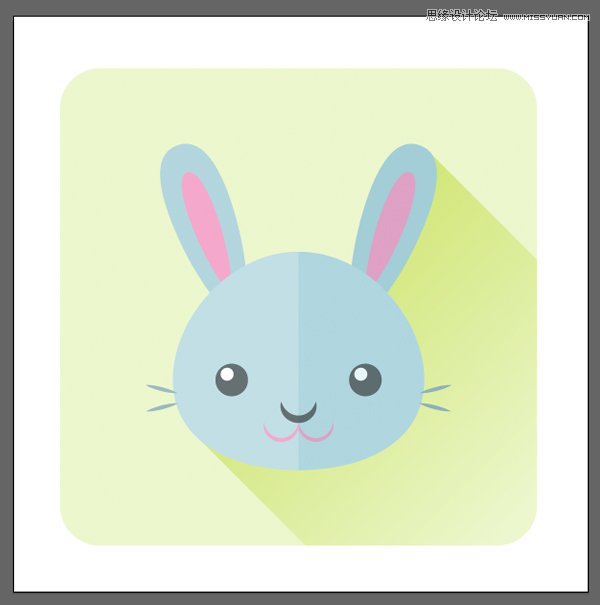来源:网络 作者:佚名
第四步:
使用椭圆工具(L)来制作一对带有白色高光的有光泽的黑色眼睛以及用一个圆来表示鼻子。用切刀(C)工具点击鼻子两边的锚点,使得鼻子分离成两半。
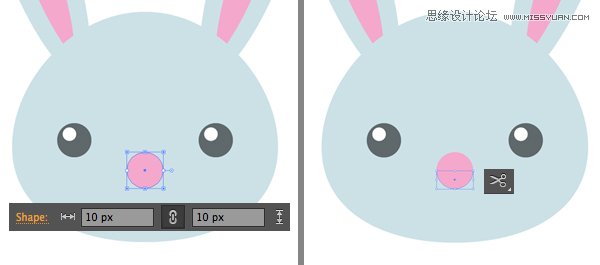
第五步:
删除掉上半部分,将保留的部分制作成一个可爱的兔子的鼻子。按X键去 调换填充和描边颜色。 设置描边为2px并在顶部的控制面板里更改宽度。复制两个鼻子,将它们做得更纤细颜色更亮一些,形成如下面截图所示一样的兔子的嘴。
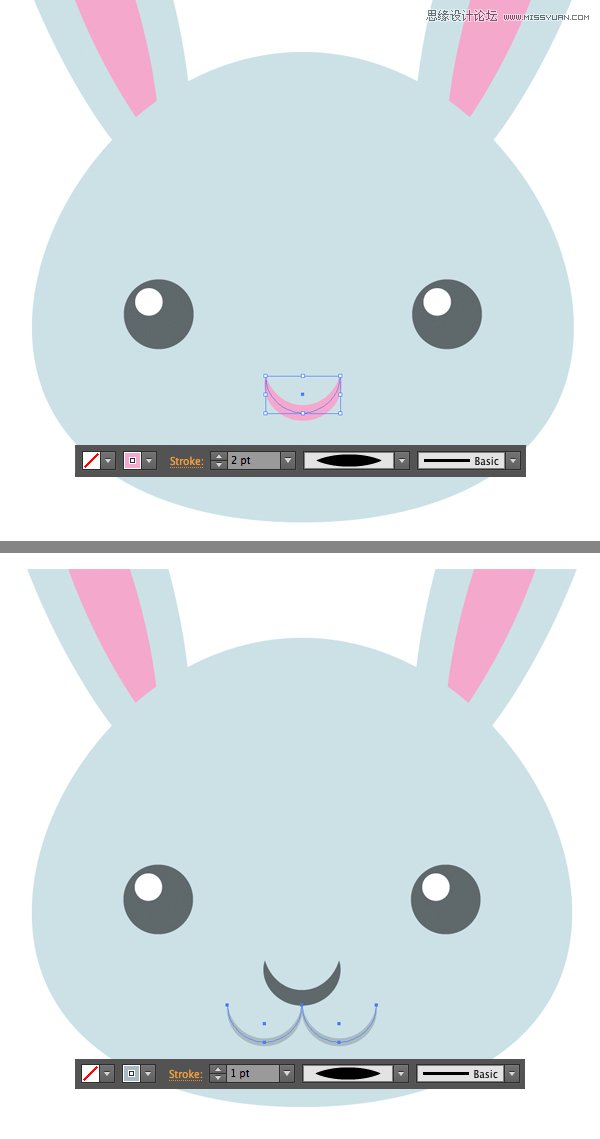
第六步:
让我们通过添加细小的胡须到头部来结束我们的兔子的绘制吧!使用线段工具()制作一个垂直的9px填充,1pt描边的线段。旋转胡须一点点,将它们添加到兔子脸的两边。
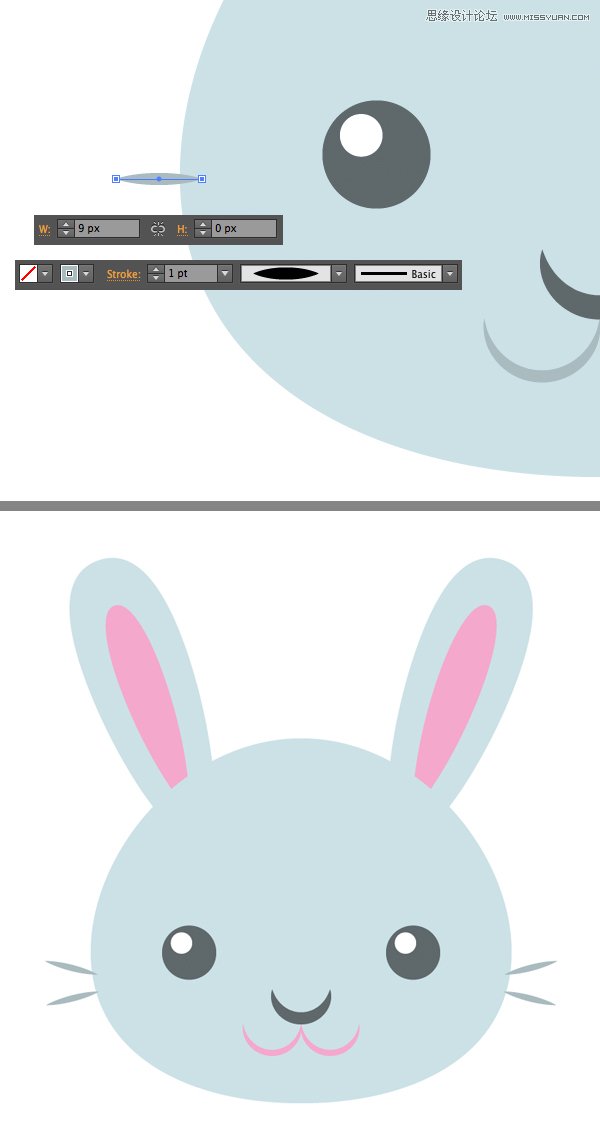
第七步:
直接添加一个扁平风的投影给兔子头部的其中一半(因为我们之前已经做了)。使用圆角矩形工具做一个背景并做一个半透明的长投影,我们这个图标的绘制就结束了。